Windows Movie Maker giúp bạn dễ dàng chỉnh sửa và thêm hiệu ứng video. Nhưng nếu chưa biết cách tận dụng tính năng này, video có thể trông đơn điệu. Hãy khám phá ngay cách làm video sinh động hơn với hướng dẫn chi tiết dưới đây.
Bạn muốn video của mình chuyên nghiệp hơn nhưng chưa biết cách thêm hiệu ứng? Chỉ với vài bước đơn giản, bạn có thể tạo hiệu ứng chuyển cảnh mượt mà, chỉnh màu sắc ấn tượng. Cùng Tải Miễn Phí thực hiện ngay.
Cách thêm hiệu ứng trong Video
Bước 1: Tải và cài đặt phần mềm
Sau khi đã cài Windows Movie Maker, mở tiện ích bằng cách click icon đặt ngoài màn hình Desktop
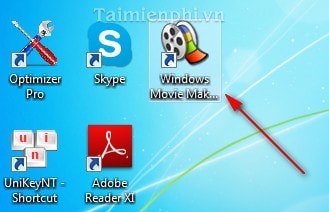
Bước 2: Trên thanh công cụ, click File --> Import Into Collections... hoặc nhấn tổ hợp phím Ctrl+I để mở Video hoặc các hình ảnh tạo Video để thêm hiệu ứng.
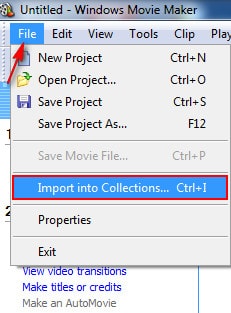
Bước 3: Các file ảnh sau được mở sẽ tự động được lưu trong mục Collections

Bạn chỉ việc kéo những file ảnh này và thả vào khung Timeline ở phía dưới tiện ích

Bước 4: Trên thanh công cụ, chọn Video Effects

Bước 5: Chọn một hiệu ứng bất kì, ví dụ chọn Grayscale để tạo hiệu ứng đen trắng cho Video. Kéo hiệu ứng vừa chọn và thả vào file ảnh muốn đặt hiệu ứng.

Click Play để chạy thử Video.
Windows Movie Maker cung cấp nhiều hiệu ứng giúp video của bạn trở nên sinh động hơn. Nếu bạn muốn nâng cao kỹ năng chỉnh sửa Video, hayxc khám phá thêm hướng dẫn trên Tải Miễn Phí.